Kuinka mainostaa sisältöäsi sosiaalisen median kautta: Sosiaalisen median tutkija
Sosiaalisen Median Strategia / / November 03, 2020
Luodaanko kirjoitettua sisältöä? Mietitkö, kuinka tavoittaa enemmän liikennettä artikkeleihisi, e-kirjoihisi tai valkoisiin papereihisi pienemmällä vaivalla?
Tässä artikkelissa löydät järjestelmän jokaisen tuottamasi sisällön mainostamiseksi helposti.
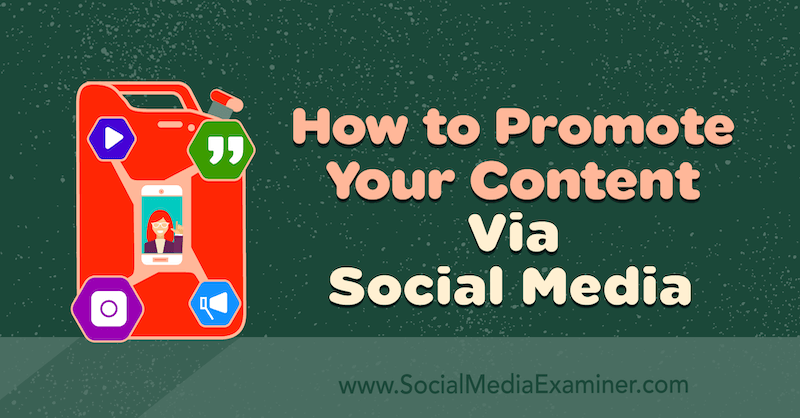
# 1: Aloita optimoidulla otsikolla
Olet kirjoittanut artikkelin, e-kirjan tai valkoisen kirjan, joten olet tehnyt kovan osan, eikö? Ei niin nopeasti. Sisältömarkkinoinnin "vaikea osa" ei ole sisällön luominen - se on hauskaa - vaan pikemminkin sanan saaminen siitä.
Jos olet käyttänyt aikaa laadukkaan sisällön luomiseen, ansaitset ansaitut edut, ja tämä on mahdollista vain, jos sinulla on aikaa omistautua sen mainostamiseen. Vankka uudelleenkohdentamisstrategia auttaa sinua olemaan tehokkaampi ajan kanssa ja lisäämään samalla kirjoitetun sisällön näkyvyyttä.
Ennen kuin pääsemme eteenpäin itsestämme, suosittelen kuitenkin käyttämään jonkin aikaa otsikon luomiseen. Otsikot lisäävät napsautuksia. Et halua viettää tuntikausia hyvän artikkelin kirjoittamiseen, jota kukaan ei lue heikon otsikon takia.
CoSchedulen ilmainen Headline Analyzer -työkalu tekee otsikoiden optimoinnista nopeaa ja helppoa. Vietä 10–15 minuuttia yrittäen saada otsikko yli 70 ja voit olla varmempi, että se toimii hyvin sosiaalisessa mediassa.
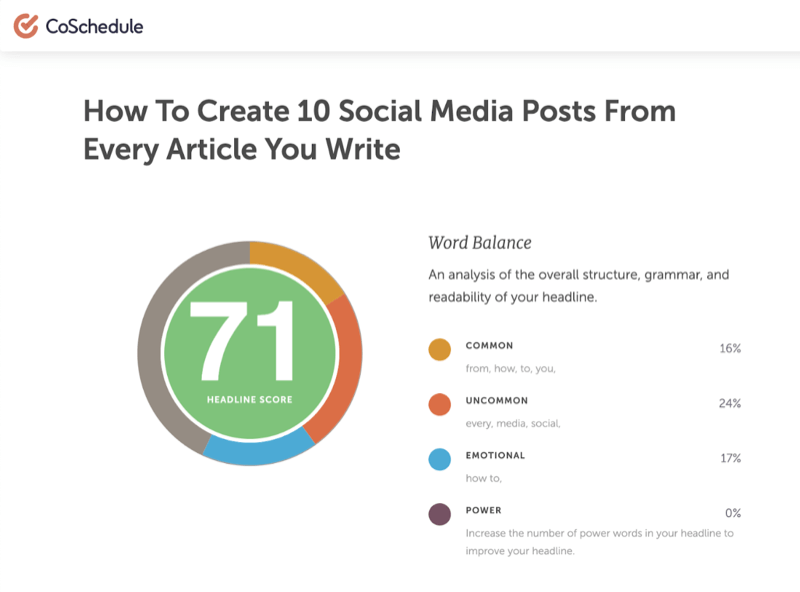
Kun sinulla on tapasi otsikko sisällölle, julkaise se ja voit siirtyä sen mainostamiseen.
# 2: Luo sosiaalisen median viestilaskentataulukko
Seuraava vaihe on luoda sisällöstäsi 10 viestiä jaettavaksi sosiaalisessa mediassa. Näiden tietojen tallentaminen Google-taulukkoon tai Excel-laskentataulukkoon tekee viesteistä joukkoviestien lähettämisen hetkessä sosiaalisen median ajoitustyökaluun.
Aloittamiseksi sinun on luotava uusi Google-taulukko, joka sisältää luomasi sosiaalisen median viestien jonon. Lisää välilehtiä jokaiselle sisältölähteellesi (blogi, e-kirja jne.) Ja välilehtiä muotoilluille viesteille jokaiselle sosiaaliselle yhteisölle mediaalustat (OUT Twitter, OUT LinkedIn jne.), joten voit tuoda nuo viestit suoraan ajoitustyökaluun.

Tässä esimerkissä olemme luomassa 10 viestiä blogimerkinnän mainostamiseksi Twitterissä, LinkedInissä ja Facebookissa, mutta voit mukauttaa tämän lähestymistavan helposti muuhun kirjoitettuun sisältöön ja sosiaalisiin kanaviin.
Tässä on sarakkeet, jotka lisätään laskentataulukkoon:
- Otsikko: Blogikirjoituksen nimi (toista 10x)
- Ote: Ote / metakuvaus (toista 10x)
- URL: blogiviestin URL-osoite (toista 10x)
- Twitter-kuva, LinkedIn-kuva ja Facebook-kuva: Sosiaalisen median viesteissä jaettavien kuvien tiedostonimet
- Twitter-teksti, LinkedIn-teksti ja Facebook-teksti: Luonnos kopio sosiaalisen median viesteihisi
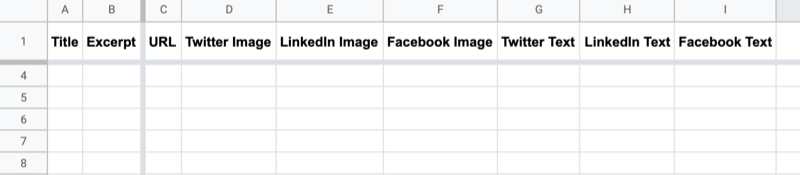
- Pituus: Kopion vahvistavan tweetin pituus on 280 merkin rajoissa
- Twitter Hyväksytty, LinkedIn Hyväksytty ja Facebook Hyväksytty: Käynnistää lopullinen tulos, kun sosiaalisen median viestit on hyväksytty
- Twitter Final, LinkedIn Final ja Facebook Final: Alustettu tulos sosiaalisen median viesteihisi (sidottu OUT Twitter-, OUT LinkedIn- ja OUT Facebook -välilehtiin)
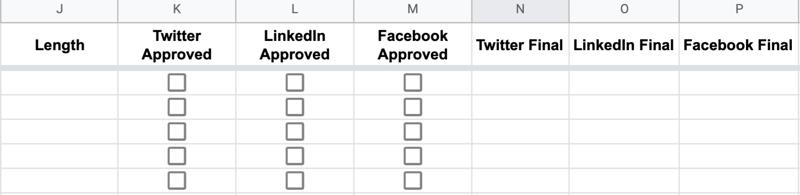
Puhutaan nyt tämän laskentataulukon käytöstä.
Aloita täyttämällä 10 riviä mainostamasi sisällön otsikko ja ote / kuvaus. Nämä kaksi ensimmäistä saraketta auttavat sinua tunnistamaan, mitä viestiä työskentelet, kun vierität vasemmalta oikealle täyttämällä muut tiedot taulukossa.
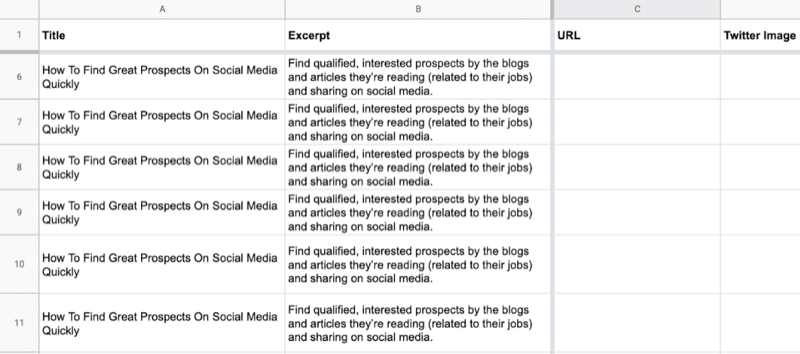
Kirjoita URL-sarakkeeseen blogiviestin URL-osoite. Käyttää UTM: t seurata saapuvaa liikennettä Google Analyticsissa.
Lisää Kuva-sarakkeisiin (Twitter-kuva, LinkedIn-kuva ja Facebook-kuva) kuhunkin sosiaaliseen viestiin käytettävien kuvien tiedostonimet. Postikopio menee Teksti-sarakkeisiin (Twitter-teksti, Facebook-teksti ja LinkedIn-teksti).
Kun kopio ja kuvat on hyväksytty, valitse Hyväksytyt-sarakkeiden valintaruudut (Twitter Hyväksytty, LinkedIn Hyväksytty, ja Facebook Hyväksytty) ja kopioi hyväksytty teksti Lopullisiin sarakkeisiin (Twitter Final, LinkedIn Final ja Facebook Final).
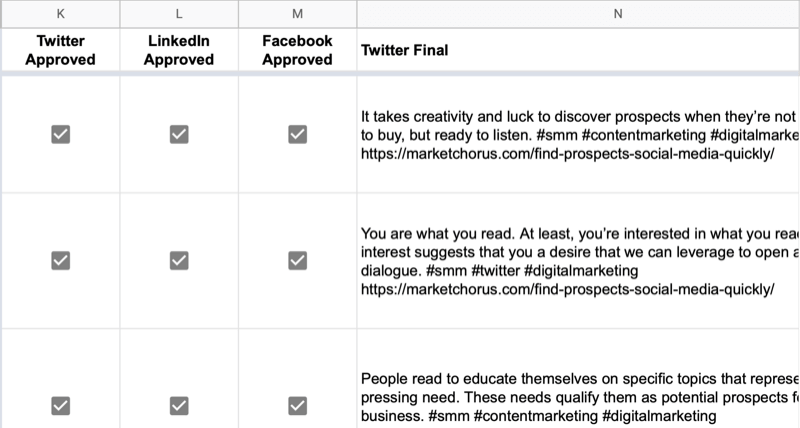
Viimeinen vaihe on kopioida kukin viimeinen sarake asianomaiselle sosiaalisen median välilehdelle (OUT Twitter, OUT LinkedIn tai OUT Facebook), lataa se CSV-tiedostona ja lataa se sosiaalisen median hallinta-alustallesi, kuten myöhemmin käsitellään artikla.
# 3: Tunnista 10 avainlainausta tai tilastoa
Nyt kun olet määrittänyt laskentataulukon ja ymmärrät sen käytön, olet valmis aloittamaan sen täyttämisen.
Ota ensin artikkelistasi 10 lainausta, tilastoja tai muita välipaloja (helposti kulutettavia) tekstipaloja. Skannaa artikkelisi lauseilla, jotka ovat erityisen merkityksellisiä ja itsestään selviä. Vedä lainaukset, haastateltavien todelliset lainaukset, tilastot ja muut datapisteet ovat kaikki hyviä vaihtoehtoja.
Liitä ensimmäinen jako, jonka haluat jakaa, Twitter-tekstin, LinkedIn-tekstin ja Facebook-tekstin sarakkeisiin ensimmäisellä rivillä. Mukauta tekstiä jokaisen sosiaalisen alustan parhaiden käytäntöjen mukaan ja lisää kopioon asiaankuuluvat hashtagit.
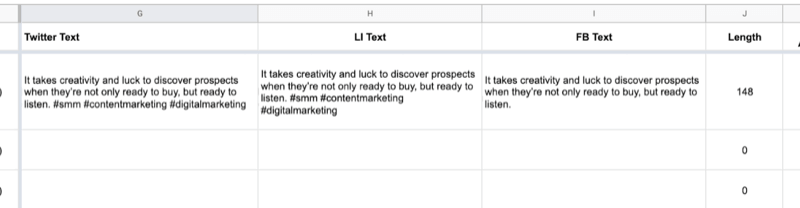
Pro-vinkki: Käytä blogiviestisi otetta uudelleen ensimmäisenä kymmenestä sosiaalisesta viestistäsi, koska sitä on jo muokattu lyhyyden vuoksi.
Kun olet kirjoittanut ensimmäisen sosiaalisen viestisi tekstin, toista tämä prosessi muiden blogiviestisi lainattavien bittien kanssa. Kun olet valmis, sinulla on 10 riviä, jotka on täytetty tekstillä Twitter-, LinkedIn- ja Facebook-viesteihin.
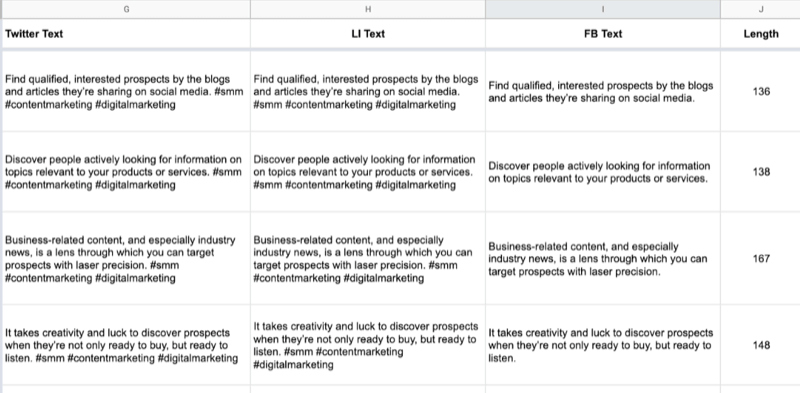
# 4: Luo ja muokkaa merkkituotteita graafisia malleja
Käännä nyt huomiosi luomalla merkkituotteita 10 juuri luomallesi sosiaalisen median viestille.
Valitse haluamassasi graafisen suunnittelutyökalussa malli, jossa on tilaa otsikolle, tunnisteelle ja tuotemerkille ja jossa on versiot kaikille sosiaalisen median alustoille.
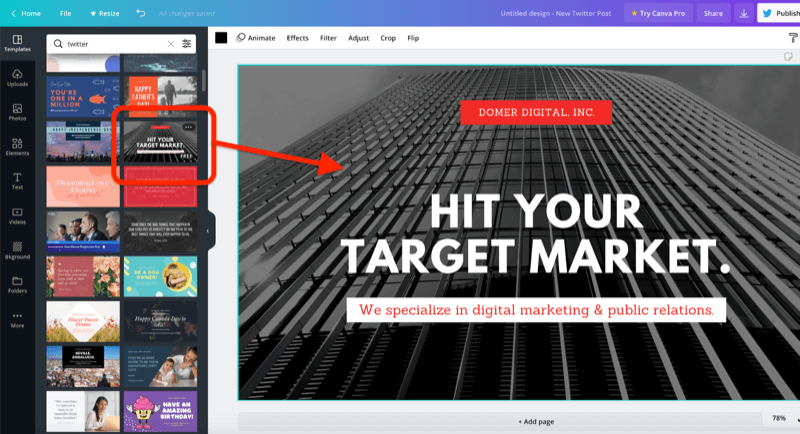
Muokkaa mallia sopivaksi brändin tyyliin (fontit, värit jne.). Voit ohittaa taustagrafiikan suunnittelussa, koska vaihdat sen joka kerta, kun käytät mallia. Varmista vain, että yrityksesi brändi ja verkkosivustosi osoite (jos mukana) ovat näkyvissä. Kun olet valmis, tallenna tämä malli tilillesi.
Canva on ilmainen, helppokäyttöinen työkalu houkuttelevan grafiikan luomiseen nopeasti varastomateriaaleista. Muita vaihtoehtoja ovat RelayThat, PicMonkey, Snappa, Easil ja muut.
# 5: Tuota 10 tarjousgrafiikkaa jokaiselle sosiaaliselle alustalle
Uuden suunnittelumallisi avulla voit nopeasti tuottaa grafiikkaa kopioimalla ja liittämällä kunkin sosiaalisen median viestin tekstin grafiikkaan ja säätämällä sitä sopivaksi. Muista - mitä lyhyempi, sitä parempi.
Varmista, että valitset eri taustan joka kerta, kun luot joukon sosiaalisia viestejä uuden blogiartikkelin, e-kirjan tai valkoisen kirjan mainostamiseksi. Graafisen suunnittelutyökalusi tarjoaa todennäköisesti varastossa olevia kuvia, joista voit valita tai voit löytää kuvia rojaltivapaista sivustoista kuten Pexels, Unsplash ja Pixabay.
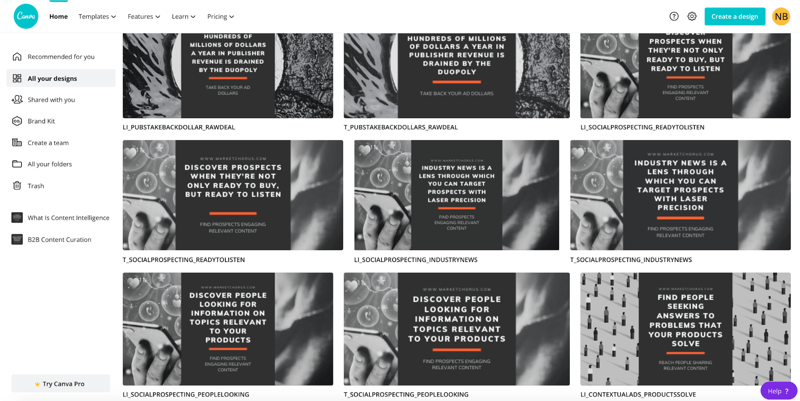
Koska ripottelet 10 viestiäsi paljon suuremmaksi sosiaalisen median kalenteri, on hyvä toistaa näiden 10 kuvan tausta. Ihmiset eivät näe viestejä peräkkäin sosiaalisissa kanavissasi, joten ei ole ilmeistä, että toistat mallin.
Muista, että sinun on luotava useita versioita kustakin kuvasta vastaamaan erilaisten sosiaalisten alustojesi ominaisuuksia.
Kun olet luonut kuvat, lataa ne tietokoneellesi ja liitä kuvatiedostojen nimet taulukkoon.
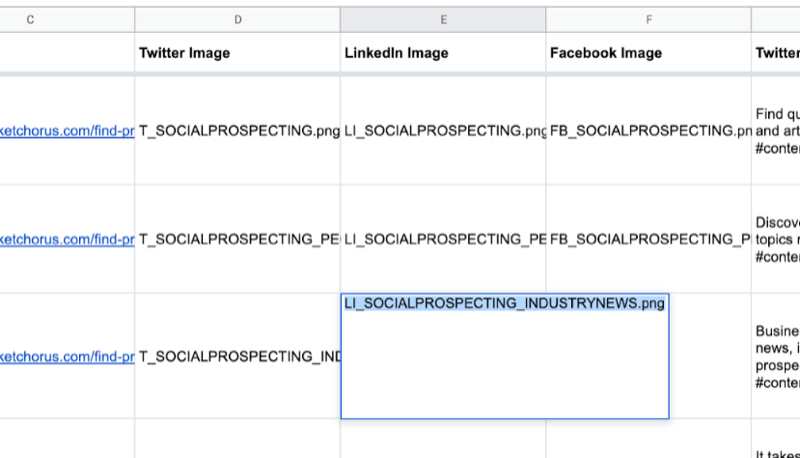
# 6: Aikata sosiaalisen median viestit
Tässä vaiheessa olet julkaissut uuden artikkelin, kopioinut 10 parasta tarjoustasi jonoon, muokkasit lainauksia kopiona postittamista varten jokaiselle sosiaaliselle verkostolle ja loi grafiikkaa, joka sopii heidän kanssaan lähettää. Ainoa mitä on tehdä, on tuoda viestisi sosiaalisen median hallinta-alustalle ja ajoittaa ne.
Useimmissa sosiaalisen median hallintatyökaluissa on joukko tuonti / latausominaisuus tai voit suunnitella kiertotavan IFTTT: n tai Zapierin avulla.
Tässä esimerkissä esittelen kuinka joukkolataus puskuriin (saatavana ilmaisina ja maksettuina, alkaen 15 dollaria kuukaudessa). Vie viesteidesi CSV-tiedostot Google-taulukostasi ja sitten tuoda ne asianmukaiseen puskurijonoon kolmannen osapuolen työkalulla. CSV-tiedostolla on hyvin yksinkertainen muoto - yksi sarake, joka sisältää viestin tekstin (linkki mukaan lukien).
Vie CSV-tiedosto 10 viestilläsi
Kun 10 viestiäsi on hyväksytty ja valmis ajoitettavaksi, avaa Google-taulukko ja kopioi tiedot finaalista sarakkeet (Twitter Final, LinkedIn Final ja Facebook Final) OUT-välilehtiin (OUT Twitter, OUT LinkedIn ja OUT Facebook).
Tämän visualisoimiseksi lopullinen teksti saattaa näyttää OUT LinkedIn -välilehdeltä.
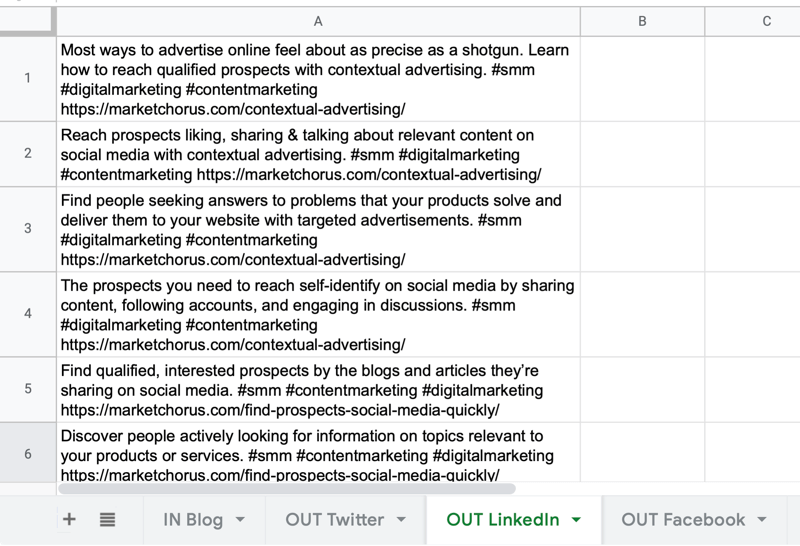
Vie sisältö jokaisesta välilehdestä erillisenä CSV-tiedostona valitsemalla Tiedosto> Lataa> pilkuilla erotetut arvot.
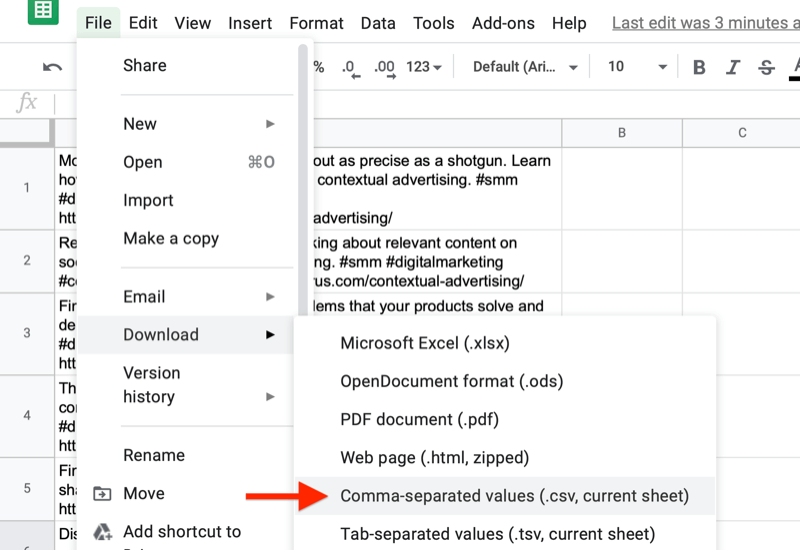
Tuo CSV-tiedosto ajoitustyökaluun
Kun sinulla on jokaisen sosiaalisen kanavan viestien CSV-tiedostot, seuraava askel on tuoda nämä viestit ajoitustyökaluun. Tämä prosessi on hyvin samanlainen kaikissa sosiaalisen median hallintatyökaluissa: Suoratoista joukkolähetys CSV-tiedostolla ja liitä kuvat yksitellen kuhunkin viestiin.
Vaikka puskuri ei salli suoraan joukkotuontia, on olemassa ilmainen työkalu, jota voit käyttää välityspalvelimena Irtotavarapuskuri. Kun olet valtuuttanut tilisi, vedä ja pudota CSV-tiedosto joukkopuskurin hallintapaneeliin ladataksesi viestisi, valitse sosiaalinen profiili, jolle haluat niiden toimitettavan, ja napsauta Lähetä puskuriin.
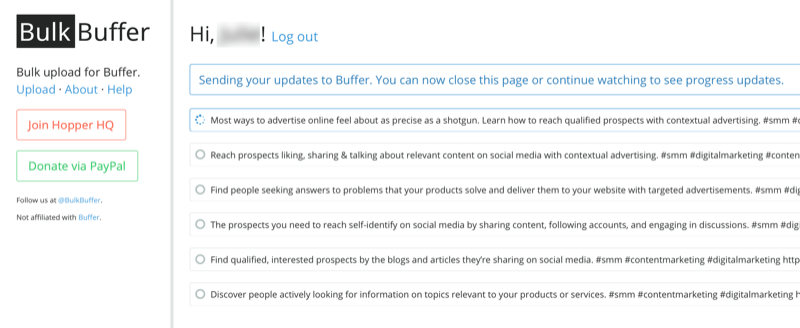
Kun tuonti on valmis, avaa puskurin hallintapaneeli ja lisää kuvat manuaalisesti jokaiseen viestiin. Koska lataat vain 10 viestiä, niiden muokkaaminen kestää vain muutaman minuutin, jotta oikea kuva lisätään.
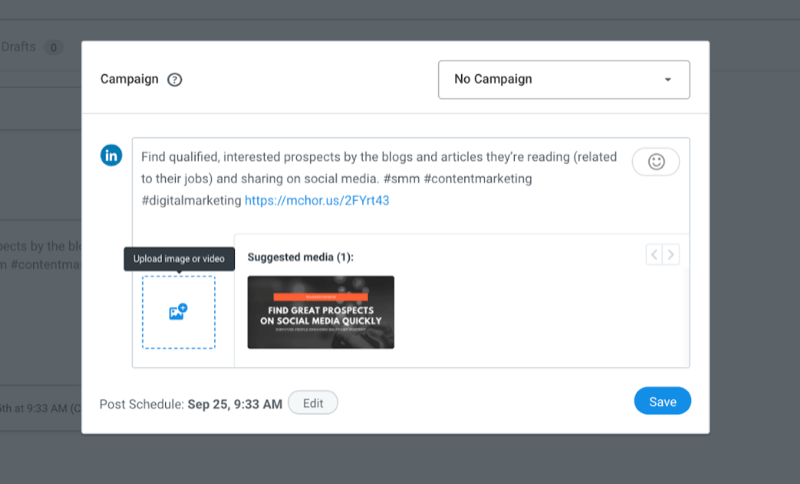
Huomaa: Jos olet kiinnostunut automatisoimaan tämän prosessin, on olemassa kiertotapa, johon liittyy Zapier-integraatio Google Sheetsille ja puskurille.
Toista tämä prosessi, jos haluat ajoittaa viestit kaikille sosiaalisen median alustoille.
Satunnaista jonosi
Puskurissa on toinen hyödyllinen ominaisuus sisältöä ajoitettaessa kerralla - mahdollisuus satunnaistaa jonosi napin painalluksella. Sinun on päivitettävä maksettuun puskuripakettiin, jotta pääset käyttämään tätä ominaisuutta.
Jos haluat satunnaistaa jonosi, valitse sosiaalinen profiilisi puskurin hallintapaneelista, napsauta Asetukset ja napsauta Sekoita jono -painiketta. Vahvista valinta napsauttamalla "Oletko varma?" -Ponnahdusikkunassa Shuffle Queue. Nyt kaikki äsken puskuriin tuomasi viestit lähetetään satunnaisesti kyseiselle sosiaalisen median tilille.
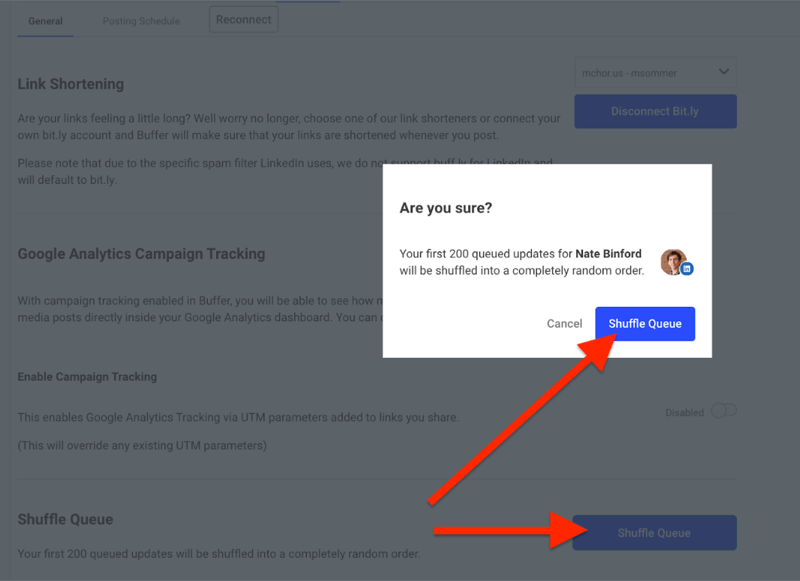
Nopean automaattisen satunnaistamisen jälkeen selaa viestejä ja siirrä kaikki sekoitetut viestit liian lähelle. Muutaman virheellisen viestin vetämisen ja pudottamisen pitäisi olla kaikki mitä sinun tarvitsee tehdä tässä vaiheessa.
Johtopäätös
Julkaistun artikkelin, e-kirjan tai valkoisen kirjan mainostaminen useilla sosiaalisen median viesteillä varmistaa, että se saa ansaitsemansa huomion. Tällä yksinkertaisella uudelleenjärjestelyjärjestelmällä voit maksimoida kirjoittamasi sisällön arvon ja säästää aikaa luoda sisältöä sosiaaliseen mediaan ja lisätä huomattavasti sisällön näkyvyyttä ajamaan liikenne.
Mitä mieltä sinä olet? Yritätkö tätä prosessia mainostaaksesi kirjoitettua sisältöäsi sosiaalisessa mediassa? Jaa ajatuksesi alla olevissa kommenteissa.
Lisää artikkeleita sosiaalisen median markkinoinnista:
- Tutustu viiteen tapaan käyttää visuaalista sisältöä kertomaan tarinoita, jotka kiinnostavat yleisöäsi.
- Löydä strateginen suunnitelma, jonka avulla voit muuntaa potentiaaliset potentiaaliset liidit ja asiakkaat sosiaalisessa mediassa.
- Löydä 14 mobiilisovellusta, joiden avulla voit tehdä tuotemerkkituotteita sosiaalisesta mediasta.



